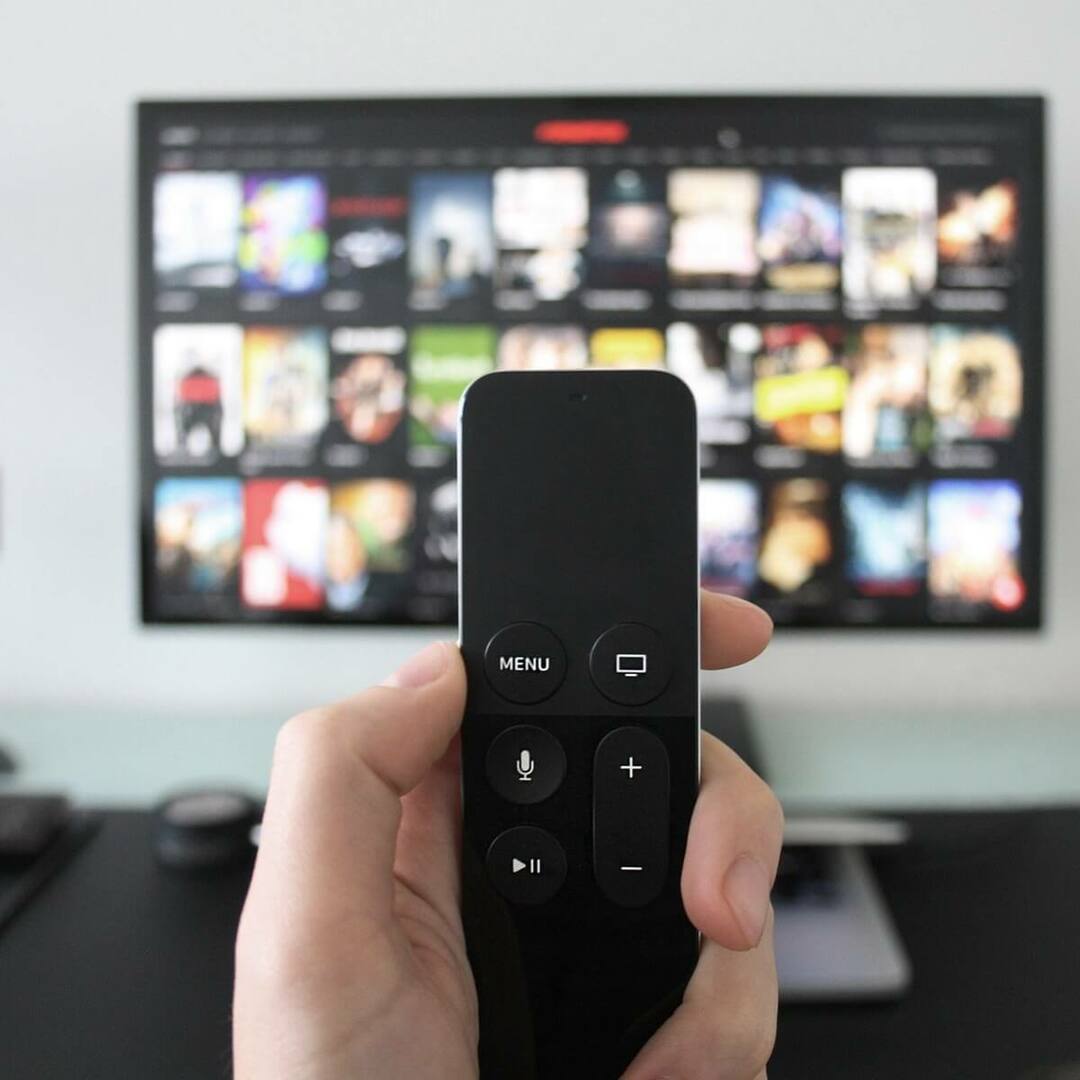Ce logiciel maintiendra vos pilotes opérationnels, vous protégeant ainsi des erreurs informatiques courantes et des pannes matérielles. Vérifiez tous vos pilotes maintenant en 3 étapes faciles :
- Télécharger DriverFix (fichier de téléchargement vérifié).
- Cliquez sur Lancer l'analyse pour trouver tous les pilotes problématiques.
- Cliquez sur Mettre à jour les pilotes pour obtenir de nouvelles versions et éviter les dysfonctionnements du système.
- DriverFix a été téléchargé par 0 lecteurs ce mois-ci.
Si vous possédez un téléviseur intelligent Sony et que vous ne pouvez pas l'utiliser à cause d'un message PAS DE SIGNAL, alors vous êtes au bon endroit.
Le problème PAS DE SIGNAL est assez courant, non seulement sur les téléviseurs intelligents Sony, mais également sur d'autres téléviseurs. Parfois, cela peut être assez ennuyeux car cela peut interrompre votre émission de télévision ou votre film préféré. En outre, il peut être déclenché par de nombreuses causes.
Heureusement, vous pouvez essayer de supprimer le message AUCUN SIGNAL et rétablir l'ordre normal.
Que faire si votre téléviseur Sony indique PAS DE SIGNAL ?
1. Étapes générales de dépannage
- Vérifiez si toutes les connexions fonctionnent correctement. Si votre antenne, câble ou autre appareil source n'est pas correctement connecté à votre Sony Smart TV, cela déclenchera le message PAS DE SIGNAL.
- Assurez-vous que tous les câbles sont branchés sur les bons ports.
- Changez de chaîne et essayez une autre source ou un autre appareil.
- Vérifiez que le périphérique source est allumé et fonctionne correctement.
- Assurez-vous qu'il n'y a aucun problème avec votre fournisseur de câble.
- Vérifiez si la dernière mise à jour du micrologiciel est installée sur le téléviseur. Sinon, mettez à jour votre Sony Smart TV.
- Effectuez une réinitialisation de l'alimentation. Si vous ne savez pas comment faire cela, consultez les étapes de cet article.
2. Utiliser la fonction de programmation automatique
- Assurez-vous que votre téléviseur est éteint.
- Débrancher les câbles d'alimentation, puis rebranchez-les.
- Allumer votre téléviseur intelligent Sony.
- appuie sur le Domicile bouton de votre télécommande.
- Sélectionner Paramètres.
- Choisissez maintenant Canaux > Configuration des canaux.
- Après cela, vous verrez deux options: Câble et Antenne. Sélectionnez le type de signal approprié pour votre connexion.
- Sélectionner Programme automatique et attendez la fin du processus.
Il convient de mentionner que les chaînes que vous recevez dépendent de votre région. De plus, la fonction de programmation automatique peut prendre plusieurs minutes, selon le nombre de chaînes reçues.
3. Changer l'entrée sur votre téléviseur
- Si votre téléviseur a bien fonctionné et affiche soudainement le message PAS DE SIGNAL, il est possible que vous ayez modifié l'entrée par erreur.
- appuie sur le Contribution bouton de votre télécommande. Habituellement, il est situé en haut de la télécommande, mais s'il n'y est pas, vérifiez votre télécommande pour le bouton d'entrée.
- Après avoir appuyé sur le bouton Entrée, une liste avec toutes les entrées disponibles devrait apparaître. Les actifs doivent être mis en évidence avec une couleur tandis que les inactifs doivent être grisés.
- Selon votre source, choisissez l'entrée appropriée pour cette source (HDMI, câble, antenne). Gardez à l'esprit que si votre téléviseur possède plusieurs HDMI, ils seront nommés différemment (HDMI 1, HDMI 2, HDMI Side). Assurez-vous de sélectionner le bon.
4. Effectuer une réinitialisation d'usine
- Pour commencer, appuyez sur le Domicile bouton de votre télécommande.
- Allez maintenant à Paramètres.
- Sous Stockage et réinitialisation, sélectionnez Réinitialisation des données d'usine.
- Choisir Effacer tout.
- Confirmez en sélectionnant Oui.
Gardez à l'esprit que cela supprimera toutes vos informations, applications téléchargées, informations enregistrées et paramètres. Utilisez-le comme dernière option.
Parfois, si vous utilisez un séparateur de signal, le signal peut être faible.
Dans ce cas, essayez une connexion directe pour voir si cela fonctionne. Si la connexion directe fonctionne, le répartiteur de signal est en cause et vous devez toujours garder votre Sony Smart TV sur une connexion directe.
Si vous avez d'autres questions, déposez-les dans la section commentaires ci-dessous et nous ne manquerons pas de les vérifier.
LIRE AUSSI :
- Netflix ne se charge pas sur Sony Smart TV
- Sony Smart TV ne répond pas? Découvrez ces solutions
- Comment connecter ma Smart TV Sony à Internet